背景にテクスチャーを重ねる
ブレンドツールはより洗練されたオーバーレイ効果を適用できます。ブレンドツールは重ね合わせたエフェクトをかんたんに調節できます。
今回は人物写真の背景にテクスチャーを加えてみます。人物にはテクスチャーエフェクトの影響が出ないよう調節をします。

写真を取り込んで、ブレンドアイコンをタップします。
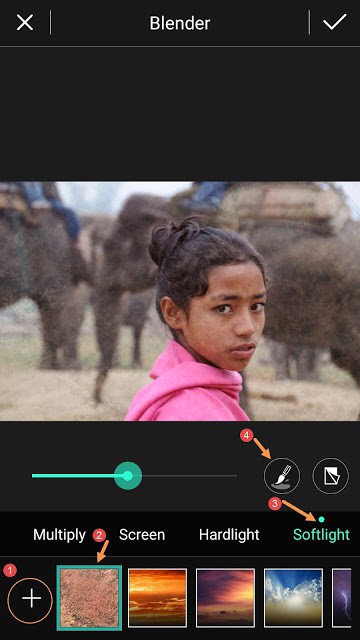
プラスのアイコンをタップしてテクスチャーを加えます。ソフトライトを選びます。テクスチャーは写真全体を覆うようにします。この状態ではテクスチャーは人物にも重なっているので、ブラシツールを使って調節をします。

マイナスアイコンをタップして人物の全体からテクスチャーを削除します。誤って不要な部分まで削除してしまった場合、プラスのアイコンで戻すことができます。
右下のアイコンを押したままにすると、エフェクトを適用前の元写真を見ることができます。エフェクトの時擁護と見比べて調節を続け、最後に右上のアイコンをタップします。
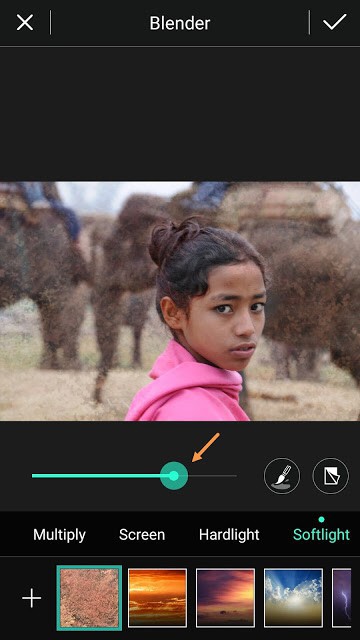
ブレンドツールの前に画面に戻ります。スライダーを動かしてテクスチャーのボリュームを調節します。
ブレンドエフェクトの使用前後の写真を見比べてみてください。
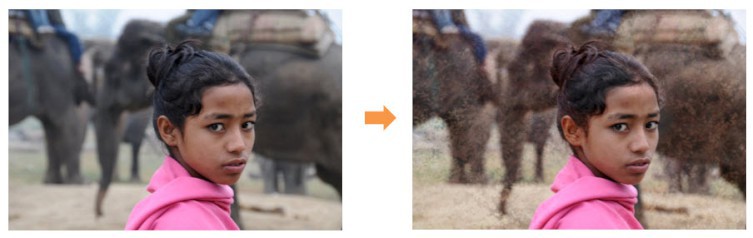
役に立ちましたか?



